radio OPEL VIVARO B 2016 Instruktionsbog til Infotainment (in Danish)
[x] Cancel search | Manufacturer: OPEL, Model Year: 2016, Model line: VIVARO B, Model: OPEL VIVARO B 2016Pages: 147, PDF Size: 2.11 MB
Page 21 of 147
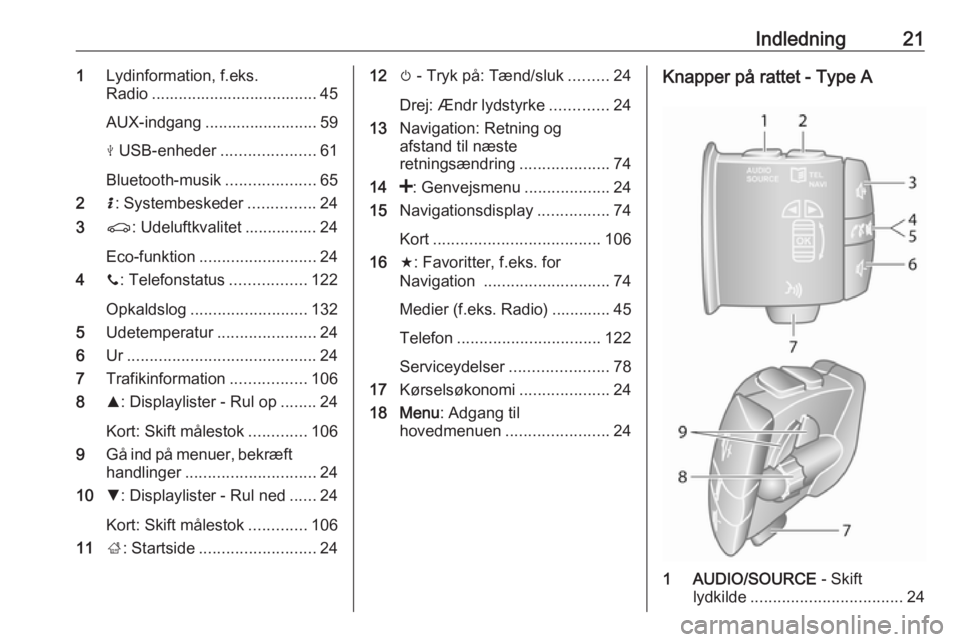
Indledning211Lydinformation, f.eks.
Radio ..................................... 45
AUX-indgang ......................... 59
M USB-enheder .....................61
Bluetooth-musik ....................65
2 H: Systembeskeder ...............24
3 r: Udeluftkvalitet ................ 24
Eco-funktion .......................... 24
4 y: Telefonstatus .................122
Opkaldslog .......................... 132
5 Udetemperatur ......................24
6 Ur.......................................... 24
7 Trafikinformation .................106
8 R: Displaylister - Rul op ........24
Kort: Skift målestok .............106
9 Gå ind på menuer, bekræft
handlinger ............................. 24
10 S: Displaylister - Rul ned ......24
Kort: Skift målestok .............106
11 ;: Startside .......................... 2412m - Tryk på: Tænd/sluk .........24
Drej: Ændr lydstyrke .............24
13 Navigation: Retning og
afstand til næste
retningsændring ....................74
14 <: Genvejsmenu ...................24
15 Navigationsdisplay ................74
Kort ..................................... 106
16 f: Favoritter, f.eks. for
Navigation ............................ 74
Medier (f.eks. Radio) ............. 45
Telefon ................................ 122
Serviceydelser ......................78
17 Kørselsøkonomi ....................24
18 Menu : Adgang til
hovedmenuen ....................... 24Knapper på rattet - Type A
1 AUDIO/SOURCE - Skift
lydkilde .................................. 24
Page 22 of 147
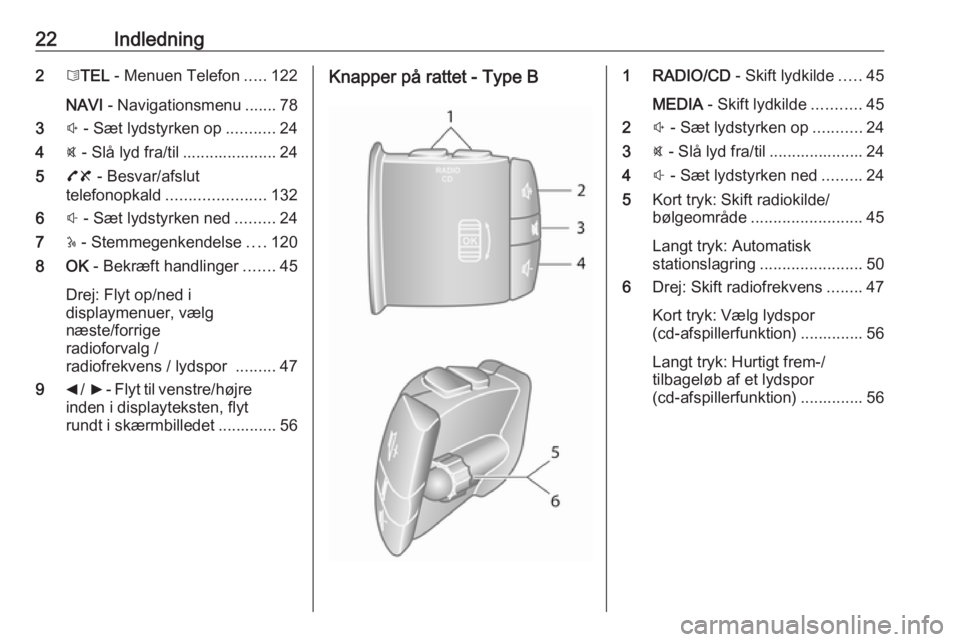
22Indledning26TEL - Menuen Telefon .....122
NAVI - Navigationsmenu ....... 78
3 ! - Sæt lydstyrken op ...........24
4 @ - Slå lyd fra/til ..................... 24
5 78 - Besvar/afslut
telefonopkald ...................... 132
6 # - Sæt lydstyrken ned .........24
7 5 - Stemmegenkendelse ....120
8 OK - Bekræft handlinger .......45
Drej: Flyt op/ned i
displaymenuer, vælg
næste/forrige
radioforvalg /
radiofrekvens / lydspor .........47
9 _ / 6 - Flyt til venstre/højre
inden i displayteksten, flyt
rundt i skærmbilledet ............. 56Knapper på rattet - Type B1 RADIO/CD - Skift lydkilde.....45
MEDIA - Skift lydkilde ...........45
2 ! - Sæt lydstyrken op ...........24
3 @ - Slå lyd fra/til ..................... 24
4 # - Sæt lydstyrken ned .........24
5 Kort tryk: Skift radiokilde/
bølgeområde ......................... 45
Langt tryk: Automatisk
stationslagring .......................50
6 Drej: Skift radiofrekvens ........47
Kort tryk: Vælg lydspor
(cd-afspillerfunktion) .............. 56
Langt tryk: Hurtigt frem-/
tilbageløb af et lydspor
(cd-afspillerfunktion) .............. 56
Page 23 of 147
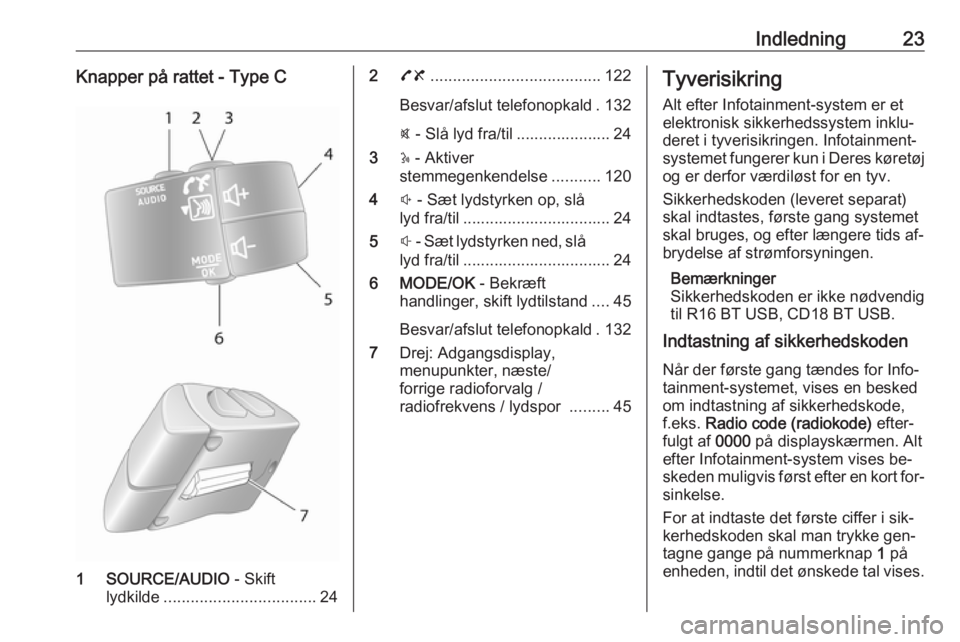
Indledning23Knapper på rattet - Type C
1 SOURCE/AUDIO - Skift
lydkilde .................................. 24
278 ...................................... 122
Besvar/afslut telefonopkald . 132
@ - Slå lyd fra/til ..................... 24
3 5 - Aktiver
stemmegenkendelse ...........120
4 ! - Sæt lydstyrken op, slå
lyd fra/til ................................. 24
5 # - Sæt lydstyrken ned, slå
lyd fra/til ................................. 24
6 MODE/OK - Bekræft
handlinger, skift lydtilstand ....45
Besvar/afslut telefonopkald . 132
7 Drej: Adgangsdisplay,
menupunkter, næste/
forrige radioforvalg /
radiofrekvens / lydspor .........45Tyverisikring
Alt efter Infotainment-system er et
elektronisk sikkerhedssystem inklu‐
deret i tyverisikringen. Infotainment-
systemet fungerer kun i Deres køretøj og er derfor værdiløst for en tyv.
Sikkerhedskoden (leveret separat)
skal indtastes, første gang systemet skal bruges, og efter længere tids af‐
brydelse af strømforsyningen.
Bemærkninger
Sikkerhedskoden er ikke nødvendig
til R16 BT USB, CD18 BT USB.
Indtastning af sikkerhedskoden
Når der første gang tændes for Info‐
tainment-systemet, vises en besked
om indtastning af sikkerhedskode,
f.eks. Radio code (radiokode) efter‐
fulgt af 0000 på displayskærmen. Alt
efter Infotainment-system vises be‐
skeden muligvis først efter en kort for‐
sinkelse.
For at indtaste det første ciffer i sik‐ kerhedskoden skal man trykke gen‐
tagne gange på nummerknap 1 på
enheden, indtil det ønskede tal vises.
Page 26 of 147
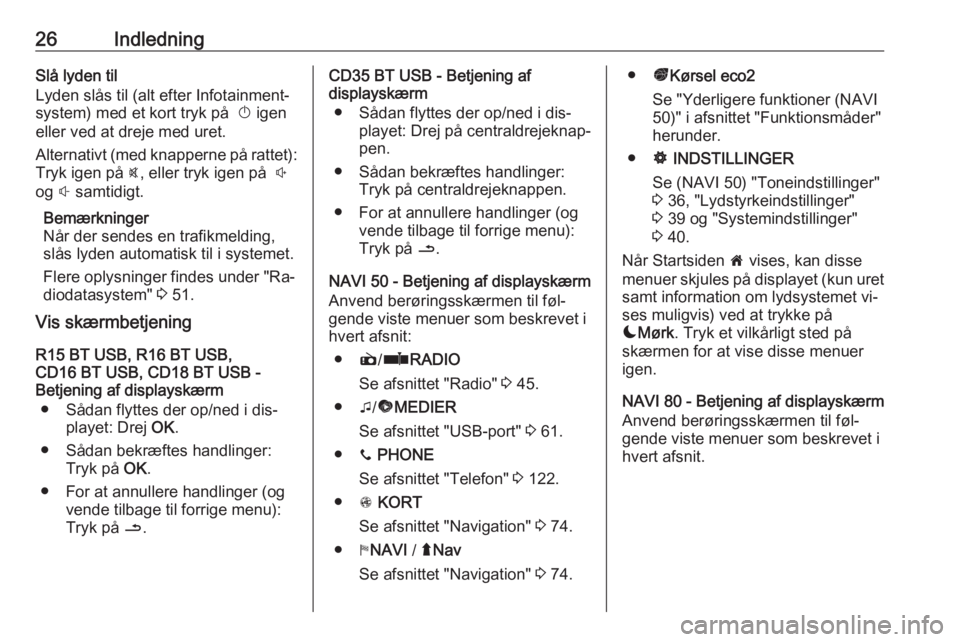
26IndledningSlå lyden til
Lyden slås til (alt efter Infotainment-
system) med et kort tryk på X igen
eller ved at dreje med uret.
Alternativt (med knapperne på rattet):
Tryk igen på @, eller tryk igen på !
og # samtidigt.
Bemærkninger
Når der sendes en trafikmelding,
slås lyden automatisk til i systemet.
Flere oplysninger findes under "Ra‐
diodatasystem" 3 51.
Vis skærmbetjening
R15 BT USB, R16 BT USB,
CD16 BT USB, CD18 BT USB -
Betjening af displayskærm
● Sådan flyttes der op/ned i dis‐ playet: Drej OK.
● Sådan bekræftes handlinger: Tryk på OK.
● For at annullere handlinger (og vende tilbage til forrige menu):
Tryk på /.CD35 BT USB - Betjening af
displayskærm
● Sådan flyttes der op/ned i dis‐ playet: Drej på centraldrejeknap‐pen.
● Sådan bekræftes handlinger: Tryk på centraldrejeknappen.
● For at annullere handlinger (og vende tilbage til forrige menu):
Tryk på /.
NAVI 50 - Betjening af displayskærm
Anvend berøringsskærmen til føl‐
gende viste menuer som beskrevet i
hvert afsnit:
● è/ñ RADIO
Se afsnittet "Radio" 3 45.
● t/ü MEDIER
Se afsnittet "USB-port" 3 61.
● y PHONE
Se afsnittet "Telefon" 3 122.
● s KORT
Se afsnittet "Navigation" 3 74.
● yNAVI / ýNav
Se afsnittet "Navigation" 3 74.● ðKørsel eco2
Se "Yderligere funktioner (NAVI
50)" i afsnittet "Funktionsmåder"
herunder.
● ÿ INDSTILLINGER
Se (NAVI 50) "Toneindstillinger"
3 36, "Lydstyrkeindstillinger"
3 39 og "Systemindstillinger"
3 40.
Når Startsiden 7 vises, kan disse
menuer skjules på displayet (kun uret
samt information om lydsystemet vi‐
ses muligvis) ved at trykke på
æ Mørk . Tryk et vilkårligt sted på
skærmen for at vise disse menuer
igen.
NAVI 80 - Betjening af displayskærm Anvend berøringsskærmen til føl‐
gende viste menuer som beskrevet i
hvert afsnit.
Page 27 of 147
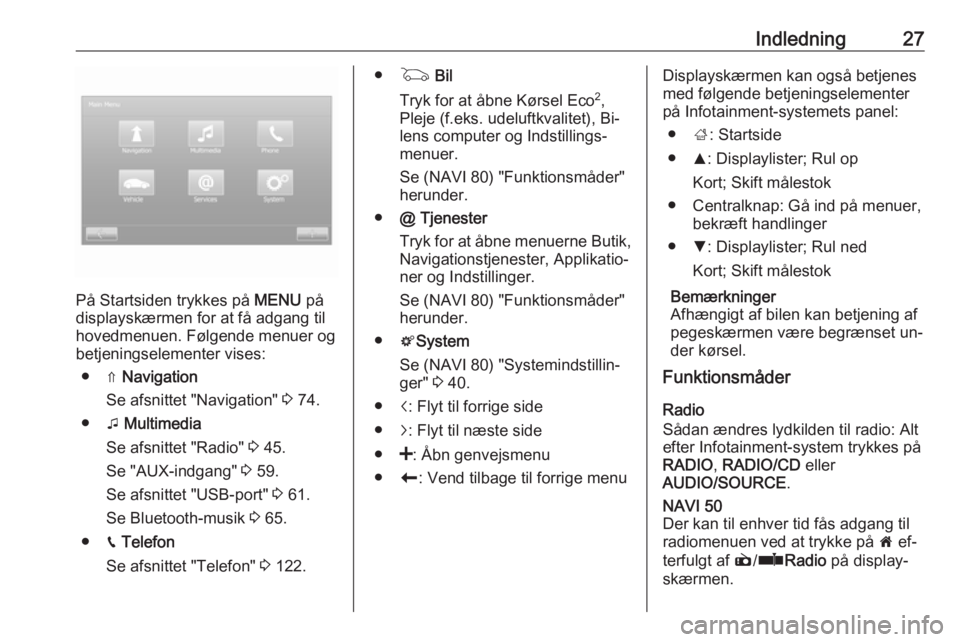
Indledning27
På Startsiden trykkes på MENU på
displayskærmen for at få adgang til
hovedmenuen. Følgende menuer og
betjeningselementer vises:
● ⇑ Navigation
Se afsnittet "Navigation" 3 74.
● t Multimedia
Se afsnittet "Radio" 3 45.
Se "AUX-indgang" 3 59.
Se afsnittet "USB-port" 3 61.
Se Bluetooth-musik 3 65.
● g Telefon
Se afsnittet "Telefon" 3 122.
● G Bil
Tryk for at åbne Kørsel Eco 2
,
Pleje (f.eks. udeluftkvalitet), Bi‐
lens computer og Indstillings‐
menuer.
Se (NAVI 80) "Funktionsmåder"
herunder.
● @ Tjenester
Tryk for at åbne menuerne Butik,
Navigationstjenester, Applikatio‐
ner og Indstillinger.
Se (NAVI 80) "Funktionsmåder"
herunder.
● tSystem
Se (NAVI 80) "Systemindstillin‐ ger" 3 40.
● i: Flyt til forrige side
● j: Flyt til næste side
● <: Åbn genvejsmenu
● r: Vend tilbage til forrige menuDisplayskærmen kan også betjenes
med følgende betjeningselementer
på Infotainment-systemets panel:
● ;: Startside
● R: Displaylister; Rul op
Kort; Skift målestok
● Centralknap: Gå ind på menuer, bekræft handlinger
● S: Displaylister; Rul ned
Kort; Skift målestok
Bemærkninger
Afhængigt af bilen kan betjening af
pegeskærmen være begrænset un‐
der kørsel.
Funktionsmåder
Radio
Sådan ændres lydkilden til radio: Alt
efter Infotainment-system trykkes på
RADIO , RADIO/CD eller
AUDIO/SOURCE .NAVI 50
Der kan til enhver tid fås adgang til
radiomenuen ved at trykke på 7 ef‐
terfulgt af è/ñ Radio på display‐
skærmen.
Page 28 of 147
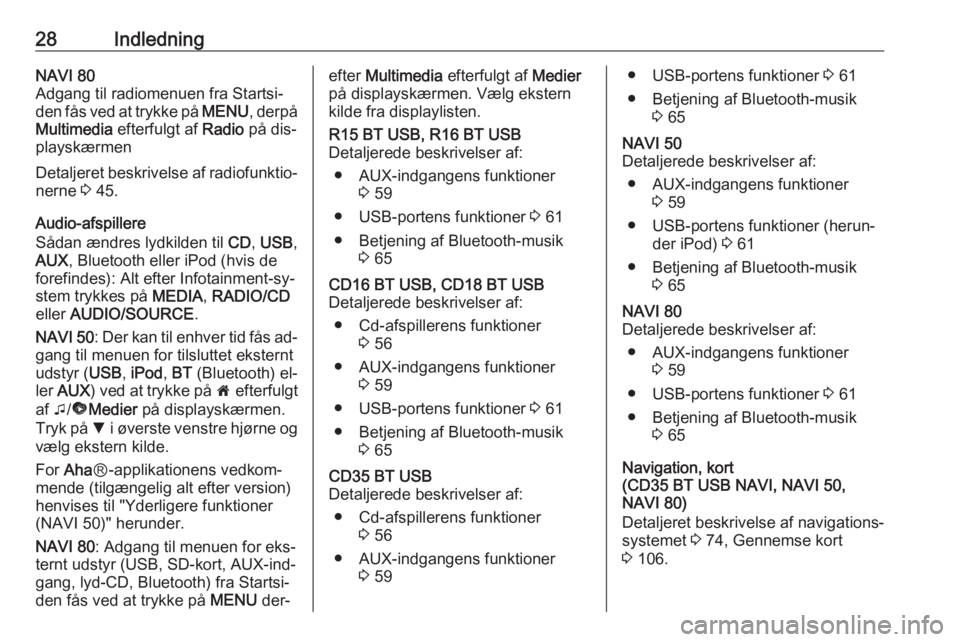
28IndledningNAVI 80
Adgang til radiomenuen fra Startsi‐ den fås ved at trykke på MENU, derpå
Multimedia efterfulgt af Radio på dis‐
playskærmen
Detaljeret beskrivelse af radiofunktio‐ nerne 3 45.
Audio-afspillere
Sådan ændres lydkilden til CD, USB ,
AUX , Bluetooth eller iPod (hvis de
forefindes): Alt efter Infotainment-sy‐
stem trykkes på MEDIA, RADIO/CD
eller AUDIO/SOURCE .
NAVI 50 : Der kan til enhver tid fås ad‐
gang til menuen for tilsluttet eksternt
udstyr ( USB, iPod , BT (Bluetooth) el‐
ler AUX ) ved at trykke på 7 efterfulgt
af t/ü Medier på displayskærmen.
Tryk på S i øverste venstre hjørne og
vælg ekstern kilde.
For Aha Ⓡ-applikationens vedkom‐
mende (tilgængelig alt efter version)
henvises til "Yderligere funktioner
(NAVI 50)" herunder.
NAVI 80 : Adgang til menuen for eks‐
ternt udstyr (USB, SD-kort, AUX-ind‐
gang, lyd-CD, Bluetooth) fra Startsi‐
den fås ved at trykke på MENU der‐efter Multimedia efterfulgt af Medier
på displayskærmen. Vælg ekstern kilde fra displaylisten.R15 BT USB, R16 BT USB
Detaljerede beskrivelser af:
● AUX-indgangens funktioner 3 59
● USB-portens funktioner 3 61
● Betjening af Bluetooth-musik 3 65CD16 BT USB, CD18 BT USB
Detaljerede beskrivelser af:
● Cd-afspillerens funktioner 3 56
● AUX-indgangens funktioner 3 59
● USB-portens funktioner 3 61
● Betjening af Bluetooth-musik 3 65CD35 BT USB
Detaljerede beskrivelser af:
● Cd-afspillerens funktioner 3 56
● AUX-indgangens funktioner 3 59● USB-portens funktioner 3 61
● Betjening af Bluetooth-musik 3 65NAVI 50
Detaljerede beskrivelser af:
● AUX-indgangens funktioner 3 59
● USB-portens funktioner (herun‐ der iPod) 3 61
● Betjening af Bluetooth-musik 3 65NAVI 80
Detaljerede beskrivelser af:
● AUX-indgangens funktioner 3 59
● USB-portens funktioner 3 61
● Betjening af Bluetooth-musik 3 65
Navigation, kort
(CD35 BT USB NAVI, NAVI 50,
NAVI 80)
Detaljeret beskrivelse af navigations‐
systemet 3 74, Gennemse kort
3 106.
Page 33 of 147
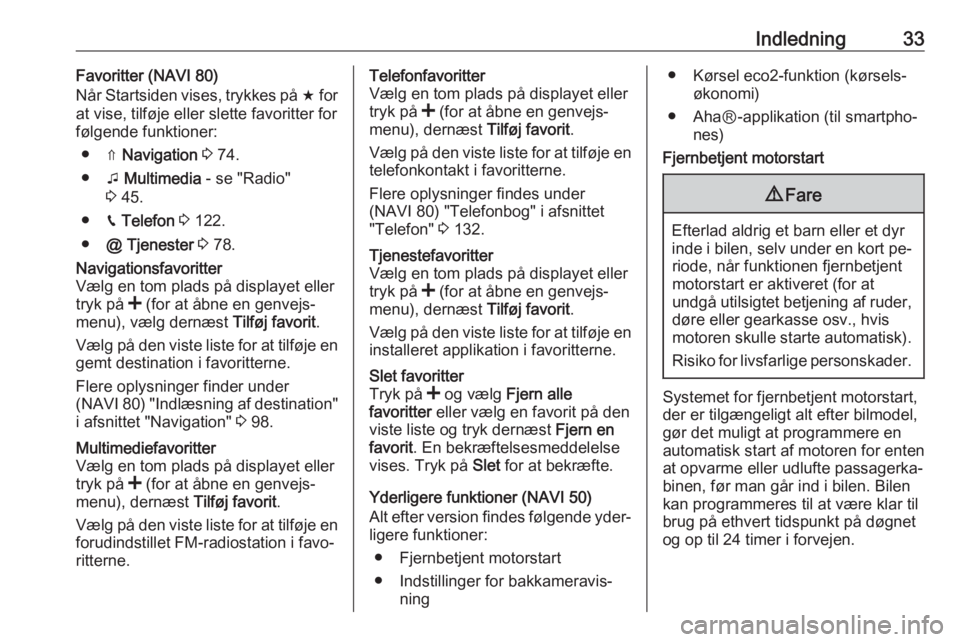
Indledning33Favoritter (NAVI 80)
Når Startsiden vises, trykkes på f for
at vise, tilføje eller slette favoritter for
følgende funktioner:
● ⇑ Navigation 3 74.
● t Multimedia - se "Radio"
3 45.
● g Telefon 3 122.
● @ Tjenester 3 78.Navigationsfavoritter
Vælg en tom plads på displayet eller
tryk på < (for at åbne en genvejs‐
menu), vælg dernæst Tilføj favorit.
Vælg på den viste liste for at tilføje en gemt destination i favoritterne.
Flere oplysninger finder under
(NAVI 80) "Indlæsning af destination" i afsnittet "Navigation" 3 98.Multimediefavoritter
Vælg en tom plads på displayet eller
tryk på < (for at åbne en genvejs‐
menu), dernæst Tilføj favorit.
Vælg på den viste liste for at tilføje en forudindstillet FM-radiostation i favo‐
ritterne.Telefonfavoritter
Vælg en tom plads på displayet eller
tryk på < (for at åbne en genvejs‐
menu), dernæst Tilføj favorit.
Vælg på den viste liste for at tilføje en telefonkontakt i favoritterne.
Flere oplysninger findes under
(NAVI 80) "Telefonbog" i afsnittet "Telefon" 3 132.Tjenestefavoritter
Vælg en tom plads på displayet eller
tryk på < (for at åbne en genvejs‐
menu), dernæst Tilføj favorit.
Vælg på den viste liste for at tilføje en installeret applikation i favoritterne.Slet favoritter
Tryk på < og vælg Fjern alle
favoritter eller vælg en favorit på den
viste liste og tryk dernæst Fjern en
favorit . En bekræftelsesmeddelelse
vises. Tryk på Slet for at bekræfte.
Yderligere funktioner (NAVI 50)
Alt efter version findes følgende yder‐
ligere funktioner:
● Fjernbetjent motorstart
● Indstillinger for bakkameravis‐ ning
● Kørsel eco2-funktion (kørsels‐økonomi)
● AhaⓇ-applikation (til smartpho‐ nes)Fjernbetjent motorstart9Fare
Efterlad aldrig et barn eller et dyr
inde i bilen, selv under en kort pe‐ riode, når funktionen fjernbetjent
motorstart er aktiveret (for at
undgå utilsigtet betjening af ruder, døre eller gearkasse osv., hvis
motoren skulle starte automatisk).
Risiko for livsfarlige personskader.
Systemet for fjernbetjent motorstart,
der er tilgængeligt alt efter bilmodel,
gør det muligt at programmere en
automatisk start af motoren for enten
at opvarme eller udlufte passagerka‐
binen, før man går ind i bilen. Bilen
kan programmeres til at være klar til
brug på ethvert tidspunkt på døgnet
og op til 24 timer i forvejen.
Page 35 of 147
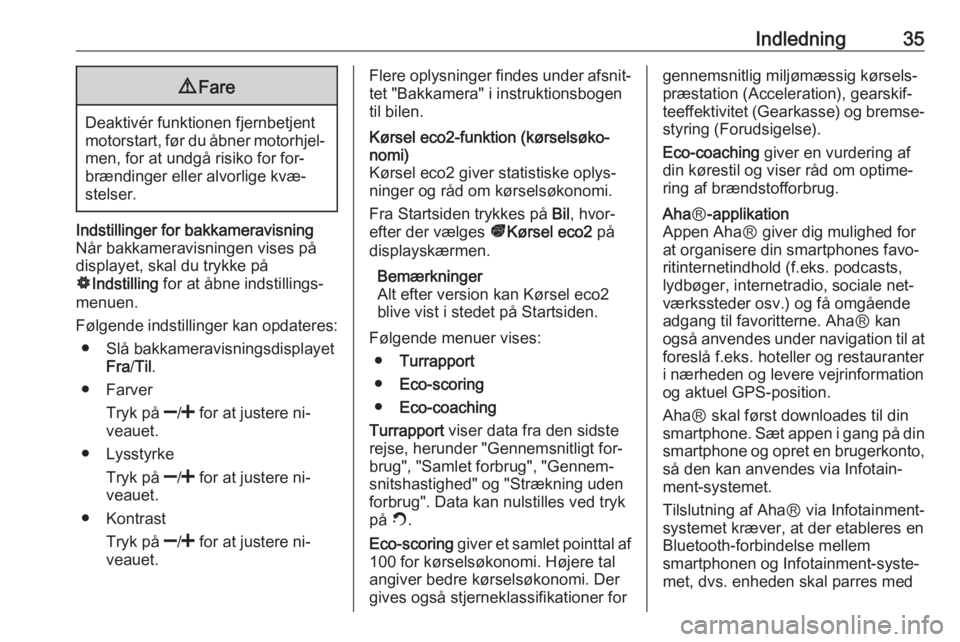
Indledning359Fare
Deaktivér funktionen fjernbetjent
motorstart, før du åbner motorhjel‐ men, for at undgå risiko for for‐brændinger eller alvorlige kvæ‐
stelser.
Indstillinger for bakkameravisning
Når bakkameravisningen vises på
displayet, skal du trykke på
ÿ Indstilling for at åbne indstillings‐
menuen.
Følgende indstillinger kan opdateres: ● Slå bakkameravisningsdisplayet Fra/Til .
● Farver
Tryk på ]/< for at justere ni‐
veauet.
● Lysstyrke
Tryk på ]/< for at justere ni‐
veauet.
● Kontrast
Tryk på ]/< for at justere ni‐
veauet.Flere oplysninger findes under afsnit‐
tet "Bakkamera" i instruktionsbogen
til bilen.Kørsel eco2-funktion (kørselsøko‐
nomi)
Kørsel eco2 giver statistiske oplys‐
ninger og råd om kørselsøkonomi.
Fra Startsiden trykkes på Bil, hvor‐
efter der vælges ðKørsel eco2 på
displayskærmen.
Bemærkninger
Alt efter version kan Kørsel eco2
blive vist i stedet på Startsiden.
Følgende menuer vises: ● Turrapport
● Eco-scoring
● Eco-coaching
Turrapport viser data fra den sidste
rejse, herunder "Gennemsnitligt for‐
brug", "Samlet forbrug", "Gennem‐
snitshastighed" og "Strækning uden
forbrug". Data kan nulstilles ved tryk
på Û.
Eco-scoring giver et samlet pointtal af
100 for kørselsøkonomi. Højere tal
angiver bedre kørselsøkonomi. Der gives også stjerneklassifikationer forgennemsnitlig miljømæssig kørsels‐
præstation (Acceleration), gearskif‐
teeffektivitet (Gearkasse) og bremse‐ styring (Forudsigelse).
Eco-coaching giver en vurdering af
din kørestil og viser råd om optime‐
ring af brændstofforbrug.Aha Ⓡ-applikation
Appen AhaⓇ giver dig mulighed for
at organisere din smartphones favo‐
ritinternetindhold (f.eks. podcasts,
lydbøger, internetradio, sociale net‐
værkssteder osv.) og få omgående
adgang til favoritterne. AhaⓇ kan
også anvendes under navigation til at
foreslå f.eks. hoteller og restauranter
i nærheden og levere vejrinformation
og aktuel GPS-position.
AhaⓇ skal først downloades til din
smartphone. Sæt appen i gang på din smartphone og opret en brugerkonto, så den kan anvendes via Infotain‐
ment-systemet.
Tilslutning af AhaⓇ via Infotainment-
systemet kræver, at der etableres en
Bluetooth-forbindelse mellem
smartphonen og Infotainment-syste‐
met, dvs. enheden skal parres med
Page 42 of 147
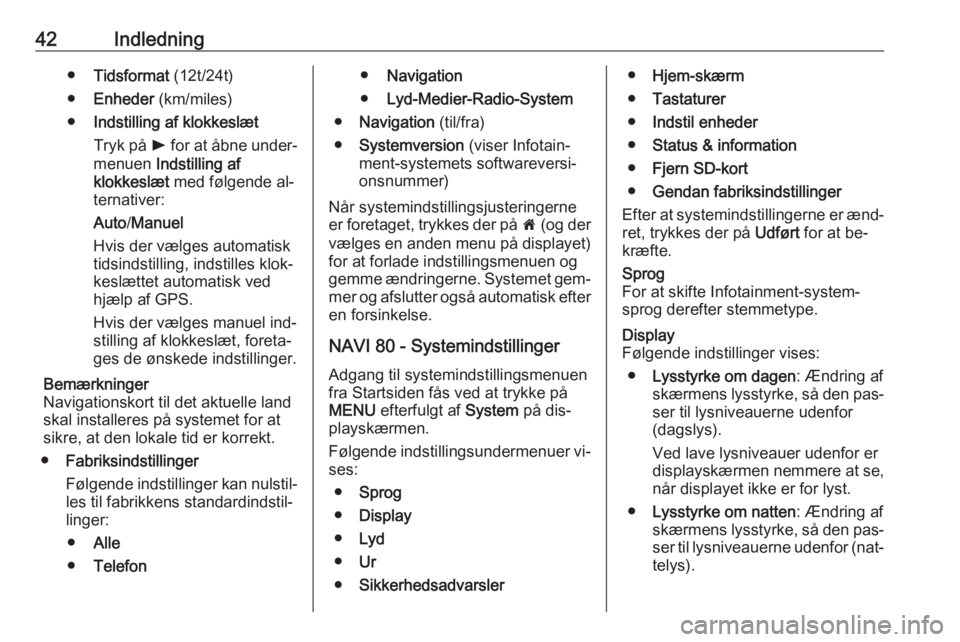
42Indledning●Tidsformat (12t/24t)
● Enheder (km/miles)
● Indstilling af klokkeslæt
Tryk på l for at åbne under‐
menuen Indstilling af
klokkeslæt med følgende al‐
ternativer:
Auto /Manuel
Hvis der vælges automatisk
tidsindstilling, indstilles klok‐
keslættet automatisk ved
hjælp af GPS.
Hvis der vælges manuel ind‐
stilling af klokkeslæt, foreta‐
ges de ønskede indstillinger.
Bemærkninger
Navigationskort til det aktuelle land
skal installeres på systemet for at
sikre, at den lokale tid er korrekt.
● Fabriksindstillinger
Følgende indstillinger kan nulstil‐
les til fabrikkens standardindstil‐
linger:
● Alle
● Telefon●Navigation
● Lyd-Medier-Radio-System
● Navigation (til/fra)
● Systemversion (viser Infotain‐
ment-systemets softwareversi‐ onsnummer)
Når systemindstillingsjusteringerne
er foretaget, trykkes der på 7 (og der
vælges en anden menu på displayet)
for at forlade indstillingsmenuen og
gemme ændringerne. Systemet gem‐ mer og afslutter også automatisk efter
en forsinkelse.
NAVI 80 - Systemindstillinger
Adgang til systemindstillingsmenuen
fra Startsiden fås ved at trykke på
MENU efterfulgt af System på dis‐
playskærmen.
Følgende indstillingsundermenuer vi‐ ses:
● Sprog
● Display
● Lyd
● Ur
● Sikkerhedsadvarsler●Hjem-skærm
● Tastaturer
● Indstil enheder
● Status & information
● Fjern SD-kort
● Gendan fabriksindstillinger
Efter at systemindstillingerne er ænd‐
ret, trykkes der på Udført for at be‐
kræfte.Sprog
For at skifte Infotainment-system‐ sprog derefter stemmetype.Display
Følgende indstillinger vises:
● Lysstyrke om dagen : Ændring af
skærmens lysstyrke, så den pas‐
ser til lysniveauerne udenfor
(dagslys).
Ved lave lysniveauer udenfor er
displayskærmen nemmere at se, når displayet ikke er for lyst.
● Lysstyrke om natten : Ændring af
skærmens lysstyrke, så den pas‐
ser til lysniveauerne udenfor (nat‐ telys).
Page 44 of 147
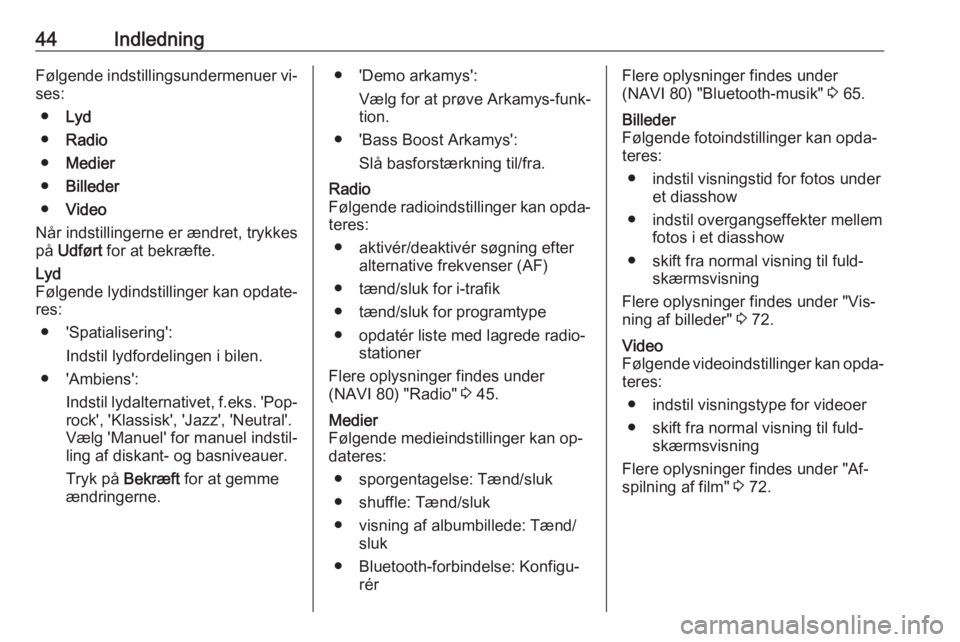
44IndledningFølgende indstillingsundermenuer vi‐
ses:
● Lyd
● Radio
● Medier
● Billeder
● Video
Når indstillingerne er ændret, trykkes på Udført for at bekræfte.Lyd
Følgende lydindstillinger kan opdate‐
res:
● 'Spatialisering': Indstil lydfordelingen i bilen.
● 'Ambiens': Indstil lydalternativet, f.eks. 'Pop-rock', 'Klassisk', 'Jazz', 'Neutral'.
Vælg 'Manuel' for manuel indstil‐
ling af diskant- og basniveauer.
Tryk på Bekræft for at gemme
ændringerne.● 'Demo arkamys':
Vælg for at prøve Arkamys-funk‐
tion.
● 'Bass Boost Arkamys': Slå basforstærkning til/fra.Radio
Følgende radioindstillinger kan opda‐
teres:
● aktivér/deaktivér søgning efter alternative frekvenser (AF)
● tænd/sluk for i-trafik
● tænd/sluk for programtype
● opdatér liste med lagrede radio‐ stationer
Flere oplysninger findes under
(NAVI 80) "Radio" 3 45.Medier
Følgende medieindstillinger kan op‐
dateres:
● sporgentagelse: Tænd/sluk
● shuffle: Tænd/sluk
● visning af albumbillede: Tænd/ sluk
● Bluetooth-forbindelse: Konfigu‐ rérFlere oplysninger findes under
(NAVI 80) "Bluetooth-musik" 3 65.Billeder
Følgende fotoindstillinger kan opda‐
teres:
● indstil visningstid for fotos under et diasshow
● indstil overgangseffekter mellem fotos i et diasshow
● skift fra normal visning til fuld‐ skærmsvisning
Flere oplysninger findes under "Vis‐
ning af billeder" 3 72.Video
Følgende videoindstillinger kan opda‐
teres:
● indstil visningstype for videoer
● skift fra normal visning til fuld‐ skærmsvisning
Flere oplysninger findes under "Af‐
spilning af film" 3 72.